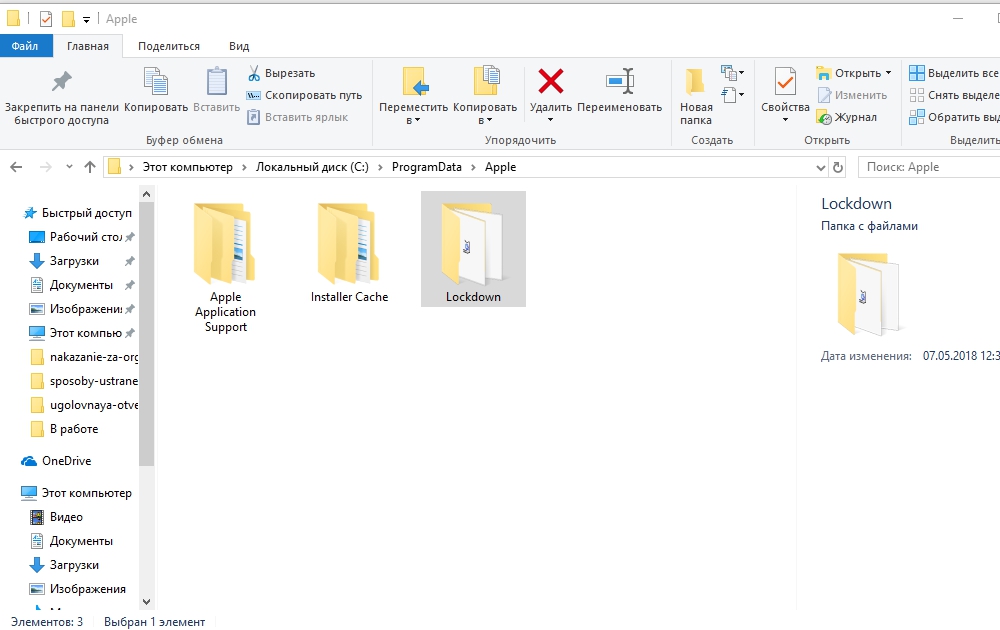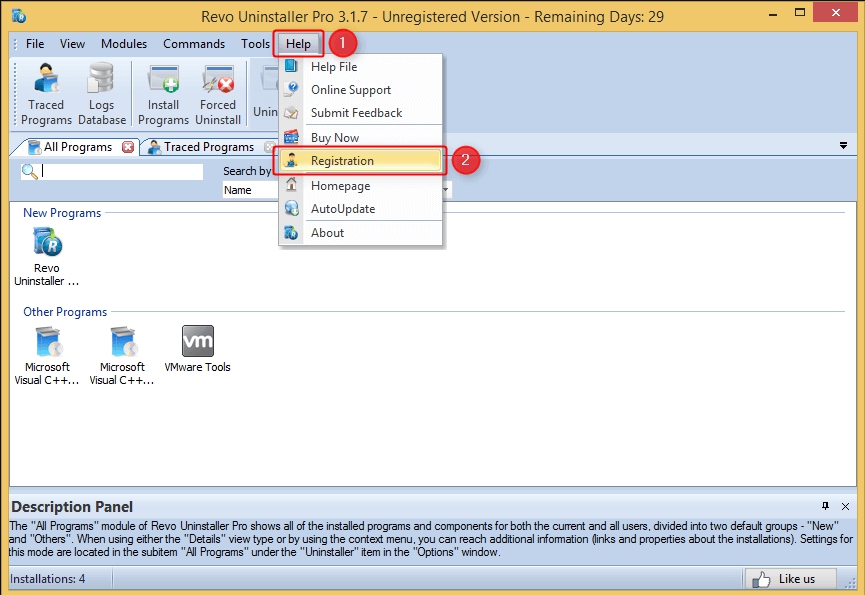Владельцы iPhone 5s и других «яблочных» устройств часто сталкиваются с проблемами при работе с программой iTunes. Несмотря на ряд многочисленных преимуществ использования сервиса, богатый функционал, доступный пользователям Apple-девайсов, который включает не только опции медиа плеера, но и возможность обновления, восстановления прошивки iOS, ошибки в Айтюнс не являются редкостью. Любой из процессов программы, будь то синхронизация или перепрошивка, может быть прерван уведомлением об ошибке по различным причинам. Код, указанный в сообщении, оповещает о возможных провоцирующих факторах неполадки, сужая круг поиска решения проблемы. Ошибка подключения 0xe8000065 iPhone к iTunes возникает при попытке синхронизации устройства Apple с программой, прерывая процедуру. Причин появившегося сбоя может быть несколько, поэтому, применяя поочерёдно каждое из вероятных решений, можно избавиться от проблемы.
Как устранить ошибку 0xe8000065 в iTunes.
Способы устранения ошибки 0xe8000065 в iTunes
Не стоит сильно беспокоиться, если вы увидели сообщение о сбое, в большинстве случаев вопрос устранения неполадки решается быстро и просто, поэтому избавиться от неизвестной ошибки 0xe8000065 можно самостоятельно.
Способ 1. Перезагрузка устройств
Часто именно самое примитивное решение в виде перезагрузки устройств устраняет системный сбой, тем более шансы исправить ошибку 0xe8000065, возникшую при запуске приложения iTunes, высоки, если она «порадовала» своим присутствием впервые. Дебют неполадки может быть вызван незначительным сбоем, для ликвидации которого следует отключить iPhone 5s (или другое iOS-устройство) от компьютера, затем принудительно перезагрузить «яблоко» и компьютер в стандартном режиме, после чего снова подключить смартфон с помощью USB-шнура, запустить Айтюнс и попробовать выполнить работу вновь.
Способ 2. Замена USB-кабеля
К ошибкам подключения нередко приводит использование неоригинального или повреждённого кабеля, так что даже если USB-шнур сертифицирован Apple, это не всегда обеспечивает корректную работу. Рекомендуется применять только кабель, идущий в комплектации к iPhone 5s или другому используемому iOS-устройству. Кроме того, необходимо осмотреть USB-шнур и при наличии повреждений обязательно его заменить.
Способ 3. Подключение к другому USB-порту
Проблема может заключаться также в неисправности разъёма компьютера, поэтому стоит попробовать подключиться к другому USB-порту. В случае с компьютером рекомендуется использовать разъём на задней стенке корпуса, для ноутбука разницы нет, но к порту 3.0, который визуально отличается от остальных синим цветом, лучше не подключать. Выполнять подключение нужно напрямую к ПК, не применяя различные хабы, переходники и т. д. Рекомендуется также отключить от компьютера другие USB-устройства за исключением мыши/клавиатуры и iPhone.
Способ 4. Обновление iTunes
Чтобы обеспечить корректную работу программы, важно следить за обновлениями и устанавливать самые свежие версии. Посмотреть доступные варианты можно из меню «Справка» — «Обновления». Выполнив установку последней версии программы, необходимо перезагрузить компьютер, затем проверить, не появляется ли ошибка 0xe8000065 снова.
Способ 5. Очистка папки «Lockdown»
В устранении ошибки iTunes 0xe8000065 может помочь также очистка каталога «Lockdown». Эта папка сохраняет информацию об использовании программы. Удалить из неё данные можно следующим образом:
- отключаем iPhone 5s или другое используемое iOS-устройство от компьютера;
- закрываем Айтюнс;
- забиваем в строку поиска «%ProgramData%»;
- находим в каталоге папку «Apple» и внутри неё «Lockdown»;
- жмём правой кнопкой мыши по этой папке и из выпавшего меню выбираем опцию «Удалить», после чего перезагружаем компьютер, чтобы изменения вступили в силу.
Способ 6. Обновление Windows
Устаревшие компоненты системы также могут вызывать сбой в программе iTunes. Чтобы загрузить доступные обновления, нужно перейти к «Центру обновлений» ОС через панель управления или окно параметров (для десятой Виндовс). Здесь нужно выполнить поиск доступных обновлений и их установку, после чего перезагрузить компьютер. Это позволит выполненным изменениям исправить возникающие при работе ОС сбои, в том числе избавиться от ошибки 0xe8000065.
Способ 7. Переустановка iTunes
Эффективный способ устранения ошибок в Айтюнс – повторная установка софта. Сначала программу вместе с её компонентами необходимо полностью удалить с компьютера. Облегчить задачу могут сторонние приложения, предназначенные для этих целей, например, Revo Uninstaller. После процедуры удаления нужно перезагрузить компьютер, а затем установить последнюю версию приложения с официального ресурса.
Способ 8. Восстановление в iTunes
Если предыдущие методы не совладали с ошибкой 0xe8000065 iTunes, можно пойти на крайние меры, перепрошив устройство. При восстановлении Айфона все пользовательские данные будут утеряны, поэтому рекомендуется сначала сделать резервное копирование. Нужно также скачать с официального источника свежую версию iOS, после чего запустить процесс восстановления и подождать его завершения. Способ перепрошивки в iTunes актуален, когда ошибка 0xe8000065 появляется при синхронизации, но подключение проходит успешно.
Если ни один из вышеописанных методов не помог и программа не определяет устройство, скорее всего, проблема кроется в аппаратной части, тогда помочь в решении вопроса смогут профессионалы сервисного центра.
Ошибка Айтюнс 0xe8000065 происходит из-за невозможности установить соединение между программой и мобильным устройством. Причины, по которым компьютер выдает ошибку, могут быть разными: от программного сбоя iOS до проблем в работе iTunes, требующих переустановки медиакомбайна.
Перезагрузка устройства
Если ошибка 0xe8000065 происходит впервые, то не нужно сразу думать о наличии серьезных проблем. Возможно, вы столкнулись с несерьезным сбоем, который можно устранить обычной перезагрузкой.
Перезагрузите iPhone/iPad в штатном режиме – выключите устройство, а затем включите его заново. Также выполните перезапуск системы на компьютере, после чего снова попробуйте установить соединение с iTunes.
Проверка кабеля
Кабель должен быть исправным и оригинальным, иначе вероятность того, что произойдет сбой при подключении, увеличивается. Если вы используете неоригинальный аксессуар, то лучшим решением будет заменить его на «родной» провод.
Если вы уверены в оригинальности кабеля, проверьте его состояние. На нем не должно быть перегибов, скруток, следов окисления на коннекторе. Чтобы убедиться, что провод исправен, подключите через него другое устройство или используйте для подключений другой компьютер.
Проверка USB-портов
Если при подключении произошла неизвестная ошибка, то обращать внимание нужно не только на кабель, но и на порты USB. Попробуйте подключить устройство к другому разъему. Рекомендуется использовать для соединения порты, которые находятся с тыльной стороны системного блока.
Не следует использовать для подключения переходники, хабы, порты на передней панели, клавиатуре, мониторе. При подсоединении к ним iPhone часто возникают ошибки, а iTunes не может определить устройство. Сбой может случиться также из-за конфликта с другими устройствами, подключенными через USB. Поэтому имеет смысл отключить лишнюю периферию, оставив только самое необходимое – мышь и клавиатуру.
Установка обновлений
В случае использования неактуальных версий программного обеспечения разработчик не может гарантировать корректную работу софта. Поэтому обновлять нужно iTunes и Windows/MacOS. Чтобы обновить iTunes:
- Запустите программу.
- Раскройте меню «Справка» и зайдите в раздел «Проверить обновления».
- Дождитесь завершения проверки. Если апдейт есть, вам будет предложено его установить.
Если для Windows и MacOS тоже есть обновления, не игнорируйте их установку. Апдейты вносят изменения, которые помогают стабилизировать работу системы и устранить некоторые сбои, в том числе возникающие при подключении других устройств.
Работа с папкой «Lockdown»
Данные об использовании iTunes хранятся в папке «Lockdown». При возникновении ошибок в работе программы, может помочь её очистка от старой информации. Чтобы выполнить чистку:
- Отключите от компьютера iPhone/iPad.
- Закройте iTunes.
- Откройте строку поиска и введите «%ProgramData%».
- Зайдите в каталог «Apple».
- Щелкните правой кнопкой по папке «Lockdown» и выберите «Удалить».
После удаления каталога обязательно перезагрузите компьютер, чтобы применить новую конфигурацию.
Переустановка iTunes
Если очистка папки не помогла, попробуйте переустановить iTunes. Первым делом необходимо правильно удалить программное обеспечение. Зайдите в раздел «Удаление программ» в панели управления и деинсталлируйте приложения в следующем порядке:
- iTunes.
- iTunes;
- Apple Software Update;
- Apple Mobile Device Support;
- Bonjour;
- Apple Application Support (32-разрядная версия);
- Apple Application Support (64-разрядная версия).
Не нарушайте порядок, это может привести к появлению проблем при деинсталляции софта. Кроме того, надо вручную проверить и при обнаружении удалить следующие каталоги вместе со всем содержимым:
- C:\Program Files\Common FilesApple\
- C:\Program Files\iTunes\
- C:\Program Files\iPod\
- C:\Program Files\QuickTime\
- C:\Windows\System32\QuickTime\
- C:\Windows\System32\QuickTimeVR\
- C:\Users\ИмяПользователя\AppData\Local\Apple\
- C:\Users\ИмяПользователя\AppData\Local\Apple Computer\
- C:\Users\ИмяПользователя\AppData\Local\Apple Inc\
- C:\Users\ИмяПользователя\AppData\Roaming\Apple Computer\
Также следует почистить реестра от записей, связанных с iTunes. Можно сделать это вручную или с помощью специального софта – например, программы CCleaner. Чтобы завершить удаление компонентов iTunes с компьютера, перезагрузите систему. Только после такой полной деинсталляции можно скачивать с сайта Apple установщик программы и заново ставить iTunes.
Восстановление в iTunes
Ошибка Айтюнс номер 0xe8000065 может свидетельствовать и о серьезных проблемах в работе прошивки устройства. Если она возникает при синхронизации файлов, при этом подключение к iTunes удается установить, можно попробовать выполнить восстановление iPhone.
- Сделайте резервную копию.
- Нажмите «Восстановить iPhone».
- Дождитесь завершения установки последней версии iOS.
Если iTunes не определяет iPhone при подключении после выполнения всех указанных рекомендаций, есть смысл обратиться за устранением неполадки в сервисный центр.
Не забывайте читать комментарии, там тоже много полезной информации. Если на ваш вопрос нет ответа, а на более поздние комментарии есть ответ, значит ответ на ваш вопрос содержится в статье, уважайте чужое время.
Вам также может быть интересно
Пользователи «яблочных» гаджетов не часто сталкиваются со сбоями системы, а вот программа iTunes не всегда работает корректно и часто выдает ошибки. Новичка такие ситуации часто пугают, но паниковать не стоит. Любую проблему можно решить, главное хорошо в ней разобраться. Если решить проблему самостоятельно не получится, всегда можно обратиться в техподдержку.
Содержание
- 1 Произошла неизвестная ошибка 0xE8000065 iTunes
- 2 Как устранить 0xE8000065?
- 2.1 Перезагрузка
- 2.2 Кабель
- 2.3 Обновления
- 2.4 USB разъем
- 2.5 Периферийные соединения
- 2.6 Обновления для Windows
- 2.7 Очищаем папку «Lockdown»
- 2.8 Удаление и установка
- 2.9 Перепрошивка
При использовании медиакомбайна iTunes могут возникать ошибки, после появления которых, программа не может работать с устройством. Часто в таких ситуациях она просто закрывается. Ошибки, в названии которых присутствует «Ex0» чаще всего извещают о том, что программа не может настроить связь с устройством. Причиной этому может быть сбой операционной системы гаджета, ПК или «глюк» iTunes. Так же причина может быть в попытке установить кастомную прошивку через «sn0wbreeze».
Как устранить 0xE8000065?
Вид ошибки может выглядеть так «iTunes could not connect to this iPhone…», в конце сообщения выдается непосредственно код ошибки. Для ее устранения рекомендуется применить все нижеописанные способы по порядку. Если проблема после этих действий не устранится, стоит обратиться в техническую поддержку компании.
Перезагрузка
Частая причина ошибок сбои системы компьютера или устройства. Перезагрузите гаджет и ПК. Перезагрузить ПК можно в обычном режиме. А устройство лучше перезагрузить «жестко». Чтобы это сделать нажмите и держите нажатыми одновременно клавиши «Power» и «Home» (секунд 10) до появления на экране логотипа «яблоко». Теперь отсоедините гаджет от компьютера и подключите заново, пробуйте запустить iTunes.
Кабель
Еще одной частой и не очевидной причиной, по которой не распознается устройство, является использование не оригинального кабеля USB. Либо используемый шнур неисправен (с повреждениями, скрутками, заломами). Проверьте шнур по всей длине на наличие повреждений, если нашли, замените. Если используете не оригинальный шнур, замените. Проверьте штекер на окисление, если обнаружили окисленные участки, зачистите их или замените шнур.
Обновления
Старая программа устарела и может давать сбои. Поищите обновления для iTunes. Если обновления найдены установите их. Скачивайте файлы только с официального источника. Программу можно закачать бесплатно, не видитесь на платные версии. После установки перезагрузите ПК и попробуйте подсоединить устройство заново.
USB разъем
Для снятия ошибки 0xE8000065 рекомендуется сменить порт подключения гаджета. Подсоедините устройство с тыльной стороны системного блока. Если используете ноутбук, просто поменяйте разъем. Стоит избегать подсоединения через порт USB 3.0. Он выделяется синей окантовкой, поэтому вы легко его идентифицируете. Так же не рекомендуется использовать для соединения клавиатурные порты, USB-хабы и подобные устройства.
Периферийные соединения
Другие подключенные гаджеты могут давать конфликт с вашим устройством. Для предотвращения такой ситуации рекомендуется отсоединить все периферийные подключения на время использования программы iTunes. Клавиатуру и манипулятор мышь оставить можно.
Обновления для Windows
Ошибки могут появляться тогда, когда версия системы на ПК устарела. Проверьте наличие обновлений для вашей ОС. Если они найдены установите их на ПК. Пользователям Windows 7 необходимо проделать действия: в меню «пуск» зайдите в «панель управления». Кликните «центр обновлений Windows» и ожидайте завершения поиска обновлений. Если они будут найдены, установите.
Для Windows 10 нажмите комбинацию кнопок «Win» и «I«. Откроется окно «параметров». Кликните раздел «Обновление и безопасность«, запустите поиск и ждите результата. Если найдутся обновления, установите их.
Очищаем папку «Lockdown»
Данная папка собирает информацию об использовании программы iTunes. Очистка этой папки позволит удалить лишние или поврежденные файлы, что поможет в устранении 0xE8000065 ошибки. Для запуска очистки отсоедините гаджет от ноубука (компьютера) и закройте iTunes. Если ваша ОС Windows 7 откройте меню «пуск» и нажмите строку поиска. Пользователям Windows 10, необходимо нажать одновременно «Win» и «Q» (либо щелкните по иконке «лупа»). Впишите в строку поиска «%ProgramData%» и нажмите на результат.
В рабочем окне папки отыщите папочку под названием «Apple». Когда вы ее откроете, то увидите в ней еще одну папочку, она называется «Lockdown«. Кликните правой кнопкой манипулятора по ней и выберите «удалить» из предложенного перечня. После нужно обязательно выполнить перезагрузку ПК и вашего девайса, иначе может возникнуть еще одна ошибка.
Удаление и установка
Для правильной переустановки медиакомбайна нужно его предварительно полностью удалить. Если вы просто удалите его при помощи раздела по удалению программ, то могут остаться какие-то файлы и при дальнейшей установки снова будут возникать ошибки. Для полного удаления воспользуйтесь Revo Uninstaller.
Скачайте Revo Uninstaller и запустите. Далее проведите удаление всех компонентов iTunes по порядку: сначала iTunes, затем Apple Software Update. После Apple Mobile Device Support и самым последним Bonjour. Просмотрите весь перечень на наличие Apple Application Support, если найдете это название в списке, удалите этот компонент тоже.
В рабочем окне Revo Uninstaller отыщите нужные названия в перечне, кликните правой клавишей манипулятора и выберите «удалить». Проделайте это для всех компонентов. Если вы не можете использовать внешнюю программу для зачистки, то удалить компоненты можно при помощи «панели управления». Найти «панель управления» можно в меню «пуск». Нажмите на (для удобства отображения) «мелкие значки» (в меню «вид») и выберите пункт «программ и компонентов». Далее поочередно удалите все компоненты. Используйте правую кнопку мыши. После перезагрузите ПК. Теперь этап установки. Скачайте с официального источника iTunes и установите на ПК.
Перепрошивка
Это крайняя мера по устранению «error 0xE8000065», если она не принесет никаких результатов, то дальше только обращение в техподдержку компании. При восстановлении (перепрошивке) устройство возвращается к начальным (заводским) настройкам и все личные данные пользователя теряется. Перед восстановлением гаджета, нужно обязательно сделать копию личных данных пользователя, чтобы потом можно было их вернуть на смартфон.
Восстановление можно осуществить двумя путями: нормальным и при помощи режима DFU. Этот режим позволяет восстановить гаджет после появления ошибок при перепрошивке нормальным способом. Установите обновленную версию программы iTunes и предварительно закачайте нужную версию iOS для гаджета с официального источника.
Для перепрошивки из нормального режима первым делом выключите функцию «найти устройство» в пункте «iCloud» в настройках. Проведите стандартное подсоединение гаджета к ноутбуку и откройте iTunes. Когда появится иконка вашего смартфона, зажимая клавишу «Shift» кликните «восстановление». Пользователям Mac нужно зажать «Alt» и «восстановление».
В открывшемся рабочем окошке, нужно указать скаченный до этого файл прошивки (IPSW). Щелкните на него чтобы выделить и кликните клавишу «открыть». Это активирует процедуру восстановления. Дождитесь окончание процедуры и можете использовать устройство.
Если воспользоваться режимом DFU, то нужно сделать все подготовочные шаги, как описано выше, до момента подключения гаджета к ноутбуку. Подсоединение к ПК нужно делать правильно. Осуществите подсоединение при помощи USB кабеля к ноутбуку и нажмите две кнопки «Home» и «Power» одновременно и удерживайте до выключения дисплея. Когда дисплей стал черным перестаньте давить клавишу «Power», но удерживайте прижатой «Home» еще 15 секунд. Подтверждением того, что девайс введен в режим DFU будет темный экран (без отображения чего-либо) и оповещение от программы iTunes о том, что она обнаружила гаджет в аварийном режиме.
Когда iTunes программа распознает девайс (появится его пиктограмма), нажмите «Shift» и «восстановление» для ОС Windows. «Alt» и «восстановление» для Mac. Развернется окошко, где необходимо отыскать скаченный заранее файл прошивки. Щелкните на него, выделяя. Кликните кнопочку «открыть». Автоматически начнется процедура восстановления. Дождитесь ее окончания и пользуйтесь девайсом.
Если вы по ошибке ввели гаджет в DFU режим, то для его возвращение в нормальное состояние необходимо зажать две кнопки: «Home» и «Power». Держите их зажатыми до появления логотипа «яблоко», это примерно 10 секунд.
Если вы проделали все вышеописанные рекомендации, но в результате ошибка не устранена и нет возможности использовать iTunes, обратитесь в техническую поддержку компании по месту жительства. Лучше используйте обращение через звонок, так будет быстрее. Но и написать на их электронный адрес лишним не будет. Данные по телефонам и адресам можно найти на официальном сайте компании Apple. Так же вы можете обратиться в авторизованный сервисный центр для диагностики смартфона.

Описание ошибки 0xe8000065
Данная ошибка появляется если iTunes не может установить соединение между смартфоном и программой.
Причины ошибки
Ошибка 0xe8000065 может возникнуть по следующим причинам:
- Системный сбой.
- Использование устаревшей версии программного обеспечения .
- Проблема с кабелем (элемент неоригинален или поврежден).
- Неисправность разъема ПК.
- Нарушена целостность файлов приложения iTunes.
- Проблемы с прошивкой смартфона.
Перезагрузить iPhone
Большинство случаев появления такой неисправности связано со сбоем в работе ПК или смартфона. В этом случае достаточно будет просто перезагрузить устройства.
Использовать оригинальный кабель USB
Практика показывает, что ошибка 0xe8000065 может проявиться при использовании для подсоединения смартфона к компьютера неоригинального либо поврежденного кабеля. 
Обновить iTunes
Если пренебрегать своевременным обновлением программы, в результате это может привести к появлению ошибки при попытке воспользоваться данным приложением. Поэтому нужно просто проверить iTunes на наличие новой версии и установить ее при необходимости.
Подключить гаджет к другому USB-разъему
Если iTunes установлен на стационарном ПК, наиболее подходящим вариантом будет подключить переходник к порту, расположенному в задней части системного блока, причем подойдет любой, кроме USB 3.0 (как правило, производитель выделяет его синим цветом). Кроме того, рекомендуется избегать разъемов, встроенных непосредственно в клавиатуру, USB-хабов и иных подобного рода устройств.
Отключить все остальные USB-устройства
В некоторых случаях ошибка 0xe8000065 проявляется в результате одновременного подключения к разъемам сразу нескольких гаджетов, которые начинают конфликтовать между собой. Чтобы убедиться в этом, достаточно отключить от ПК все USB-устройства, оставив только iPhone, клавиатуру и компьютерную мышь.
Обновить операционную систему
Если пренебрегать периодическим обновлением Windows на компьютере, тогда вскоре обязательно появится ошибка 0xe8000065 из-за устаревания ОС. 
Перезагрузка служб
Перейдите на вкладку «Процессы» в диспетчере задач. Завершите каждый из этих трех процессов, щелкнув их имена и выбрав «Завершить процесс»:
- iTunesHelper.exe
- AppleMobileDeviceService.exe
- iPodService.exe
После завершения этих процессов перезагрузите компьютер, откройте iTunes и проверьте.
Переустановить iTunes
Надо будет удалить приложение с компьютера, после чего перезагрузить ПК и по новой попробовать установить программу.Для удаления лучше воспользоваться программой Uninstall Tool он полностю удалить iTunes с вашего ПК.
Как правило, вышеназванных способов вполне хватает для того, чтобы избавиться от ошибки 0xe8000065 при работе с приложением iTunes. Если же ни один из этих методов решения проблемы не помог, в таком случае останется только обратиться в сервисный центр, возможно причина кроется в смартфоне и потребуется тщательная диагностика устройства.
{youtube}OS27f0ka5yQ{/youtube}
- Добавить свои
Оставьте свой комментарий
Последнее обновление: 22 апреля 2022 г. Автор: Ангелос Хронис
Попытка сделать что-то на вашем компьютере только для того, чтобы столкнуться с ошибкой, почти всегда разочаровывает. Однако когда это приходит в ярость, это когда вы получаете сообщение об ошибке, которое невозможно понять.
Одним из таких примеров описанной выше ситуации является ошибка iTunes не удалось подключиться к этому iPhone, произошла неизвестная ошибка 0xe8000065.. Если вы не ИТ-специалист, вы не сможете понять, что означает это сообщение, не говоря уже о том, как его решить.
К счастью, мы здесь; не только объяснить, что означает эта ошибка, но и показать, как ее исправить. Итак, прочитайте, если вы страдаете от этого сообщения об ошибке: iTunes не удалось подключиться к этому iPhone, произошла неизвестная ошибка 0xe8000065.
Исправления для iTunes не удалось подключиться к этому iPhone, произошла неизвестная ошибка 0xe8000065
- Что такое «iTunes не удалось подключиться к этому iPhone, произошла неизвестная ошибка 0xe8000065»?
- Решение 1 для исправления ошибки 0xe8000065: Перезагрузите компьютер
- Решение 2 для исправления ошибки 0xe8000065: Использовать передачу с iPhone
- Решение 3 для исправления ошибки 0xe8000065: Используйте резервную копию iOS
- Решение 4 для исправления ошибки 0xe8000065: Обновление ITunes
- Решение 5 для исправления ошибки 0xe8000065: Переустановите iTunes
- Решение 6 для исправления ошибки 0xe8000065: Обновите программное обеспечение вашего компьютера
- Решение 7 для исправления ошибки 0xe8000065: Проверьте свой брандмауэр
- Решение 8 для исправления ошибки 0xe8000065: Используйте другой USB-порт
- Решение 9 для исправления ошибки 0xe8000065: Используйте другой кабель
- Заключение
Что такое «iTunes не удалось подключиться к этому iPhone, произошла неизвестная ошибка 0xe8000065»?
Код ошибки 0xe8000065 используется всякий раз, когда проблема связи между вашим iPhone и компьютером. Это общий код ошибки, который означает, что система не может распознать причину, стоящую за ней (в отличие от ошибка 2324, которая связана с iTunes bonkour.), только тот факт, что он не может успешно соединить два устройства.
Это означает, что, хотя мы не можем точно определить причину и устранить ее напрямую, мы можем применить все решения, которые могли бы решить любую проблему связи. Начнем:
Решение 1 для исправления ошибки 0xe8000065: перезагрузите компьютер
Как и в случае любой проблемы с компьютером, первое, что нужно сделать, это перезагрузить рассматриваемое устройство. Мы делаем это, чтобы позволить нашему компьютеру перезапустить все свои процессы, стереть кэш-память и устранить любые ошибки времени выполнения.
Чтобы убедиться, что вы охватили все базы, вы также должны удалить все USB-устройства перед перезагрузкой и подключите наш iPhone прежде всего.
Решение 2 для исправления ошибки 0xe8000065: используйте iPhone Transfer
Если ни одно из вышеперечисленных решений не работает, вы можете использовать программное обеспечение, которое позволит вам полностью отключить iTunes и пропустите iTunes. Не удалось подключиться к этому iPhone. Произошла неизвестная ошибка 0xe8000065.
Мы говорим о Передача iPhone, приложение, которое поможет вам перенести любой тип файла со всех моделей iPhone на любое устройство. В отличие от iTunes, передача с iPhone имеет красивый, приятный интерфейс это ветерок для навигации. Более того, если что-то пойдет не так, вам не придется связываться со службой поддержки Apple, надеясь, что вам удастся с кем-нибудь поговорить. Не говоря уже о том, что iTunes несовместим с большим количеством устройств, а перенос iPhone будет работать с любой комбинацией.
И все, что вам нужно сделать, чтобы получить эти бифштексы, это нажать на эту кнопку ниже.
Как использовать iPhone Transfer для передачи данных с вашего iPhone на компьютер
Первый шаг:
Подключите ваш iPhone к компьютеру, а затем запустите приложение.
Шаг второй:
В главном меню нажмите на Перенос медиафайлов с устройства в iTunes. Это первый шаг к переносу ваших данных.
Шаг третий:
Затем выберите типы файлов, которые вы хотите экспортировать в iTunes, и нажмите кнопку Восстановление кнопку.
Если на вашем компьютере нет iTunes или вы вообще не хотите иметь дело с iTunes, вы все равно можете экспортировать фотографии с вашего iPhone непосредственно на ваш компьютер через Один щелчок для экспорта фотографий на ПК кнопку.
Решение 3 для исправления ошибки 0xe8000065: используйте резервную копию данных iOS
Другой альтернативой является Система IOS резервного копирования, это позволит вам сделать полную резервную копию всех данных на вашем iPhone на вашем компьютере без каких-либо хлопот. Для работы не требуется мощный компьютер, и вам не нужно быть техническим волшебником.
С iOS Data Backup вы можете передавать данные в большом количестве, в отличие от гораздо более медленного iTunes. Более того, вы можете делать все в автономном режиме, тогда как с iTunes вам придется быть в сети и беспокоиться о сбое интернет-соединения на полпути. И что действительно здорово, так это то, что в то время как с iTunes вам нужно пройти несколько сложных шагов, с резервным копированием данных iOS все, что вам действительно нужно сделать, это просто нажать на эту кнопку.
Back up on Win Now
Back up on Mac Now
Back up on Win Now
Back up on Mac Now
Затем запустите iOS Data Backup и подключите iPhone к компьютеру. После этого выберите Резервное копирование данных iOS в главном меню.
Выберите тип резервной копии, которую вы хотите. Ты можешь выбрать Зашифрованный режим для создания защищенной паролем резервной копии.
Выберите файлы, для которых вы хотите сделать резервную копию, и выберите их место назначения на вашем ПК.
После этого нажмите Восстановление с чего начать.
Решение 4 для исправления ошибки 0xe8000065: обновите iTunes
Очень распространенной причиной ошибки 0xe8000065 является устаревшее программное обеспечение. Компании постоянно обновляют свое программное обеспечение, чтобы не отставать от новых технологий, вирусов и ошибок, которые продолжают появляться. Если вы не обновляете свое программное обеспечение регулярно, могут возникнуть такие проблемы, как ошибка 0xe80000065.
К счастью, обновить iTunes довольно просто:
- Запустите iTunes на своем ПК
- В мужском меню выберите Помощь — Проверка наличия обновлений.
Кроме того, вы можете настроить iTunes на автоматическую проверку наличия новых версий каждую неделю. Для этого:
- Выберите Редактировать — Настройки.
- Нажмите «Дополнительно» и выберите Автоматически проверять наличие новых обновлений программного обеспечения.
Решение 5 для исправления ошибки 0xe8000065: переустановите iTunes
Если вы попробовали два вышеуказанных исправления, но проблема все еще не устранена, вы можете попробовать что-нибудь другое. немного более радикально. Чтобы быть точным, вы можете удалить и переустановить iTunes. Подобно перезапуску, удаляя и переустанавливая iTunes, вы позволяете ему начать работу без каких-либо ошибок или ошибок, которые могли накопиться с течением времени.
Решение 6 для исправления ошибки 0xe8000065: обновите программное обеспечение вашего компьютера
Подобно обновлению iTunes, нужно всегда обновлять свой компьютер. Это очень легко сделать, и во многих случаях это автоматический процесс, занимающий не более нескольких минут. Однако, если вам нужно сделать это вручную, все, что вам нужно сделать, это:
- Найдите Настройки Центра обновления Windows в строке поиска. (Вы должны перейти в «Настройки» — «Настройки обновления Windows»).
- Затем нажмите Проверить наличие обновлений.
После этого ваш компьютер автоматически обновит свое программное обеспечение.
Решение 7 для исправления ошибки 0xe8000065: проверьте брандмауэр
Еще одна вещь, которую вы можете проверить, это ваш брандмауэр. Брандмауэры обычно не должны останавливать трафик при USB-подключении, однако ваш защитник Windows или антивирус могут счесть ваш iPhone угрозой и попытаться защитить себя. Вот почему вы можете попробовать настроить iTunes как исключение для вашего брандмауэра.
Вот как это делается:
- Перейдите на Настройки системы — Обновления и безопасность.
- Там выберите вкладку «Безопасность Windows» и нажмите Защита от вирусов и угроз.
- Затем перейдите в Брандмауэр и защита сети. Там вы можете установить iTunes как исключение для брандмауэра, нажав на Разрешить приложение через брандмауэр.
- Вы увидите список приложений, все, что вам нужно сделать, это установить оба флажка в iTunes, а затем выйти.
Решение 8 для исправления ошибки 0xe8000065: используйте другой USB-порт
Другой причиной рассматриваемой ошибки может быть USB-порт. Будь то из-за неисправного порта, перегруженной шины или просто неисправного контроллера шины USB, просто отсоедините iPhone и снова подключите его, в идеале используя другой порт, чтобы решить проблему.
Внимание:
Возможно, вам придется перезагрузить компьютер после переключения портов USB.
Решение 9 для исправления ошибки 0xe8000065: используйте другой кабель
Неисправный USB-кабель также может быть причиной ошибки 0xe8000065. К сожалению, несмотря на то, что некоторые кабели можно починить, USB-кабели слишком тонкие, чтобы их можно было надежно припаять. Таким образом, гораздо дешевле и практичнее просто купить новый кабель (обычно они очень дешевые) и посмотреть, работает ли он.
Однако, прежде чем бежать в магазин, вы всегда можете попробовать использовать другой USB-кабель, который может быть у вас дома, или использовать тот же кабель на другом устройстве.
Заключение
Ошибки могут раздражать, особенно если к ним нет никакого объяснения, чтобы вы могли понять, что их вызывает. Одним из таких примеров является «iTunes не удалось подключиться к этому iPhone, произошла неизвестная ошибка 0xe8000065». В этой статье мы предоставили вам все возможные решения этой ошибки и дали вам некоторые обходные пути с использованием некоторых отличных приложений.
Часто задаваемые вопросы
1Что такое ошибка iPhone 0xE8000065?
Эта ошибка появляется в тех случаях, когда вы пытаетесь подключить свой iPhone к компьютеру для передачи файлов через iTunes и что-то идет не так. Это означает, что произошла ошибка подключения, но причину установить невозможно.
2Почему мой iTunes не обновляется на моем компьютере?
Есть несколько причин, по которым iTunes не обновляется на компьютере. Вкратце их можно обобщить следующим образом:
- Плохое интернет-соединение.
- Вырубил iTunes.
- Ошибки времени выполнения.
- Несовместимость с ОС.
- Брандмауэр, блокирующий весь трафик.